excel中圈选特殊数据
来源:网络收集 点击: 时间:2024-04-15【导读】:
如果excel表中有大量的数据,这时我们想筛选出想要的数据,特别地要让这些数据被圈选出来,以便于查看,要怎么去操作呢?下面介绍一种处理方法。工具/原料moreexcel2013方法/步骤1/5分步阅读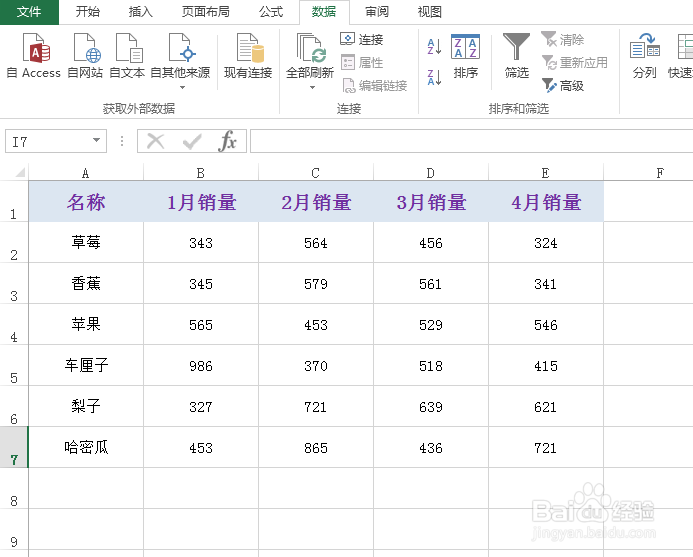 2/5
2/5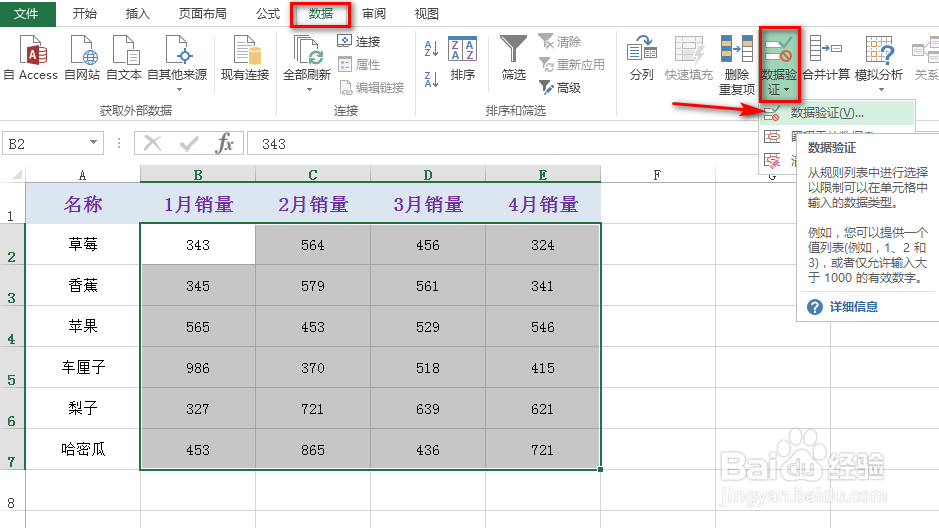 3/5
3/5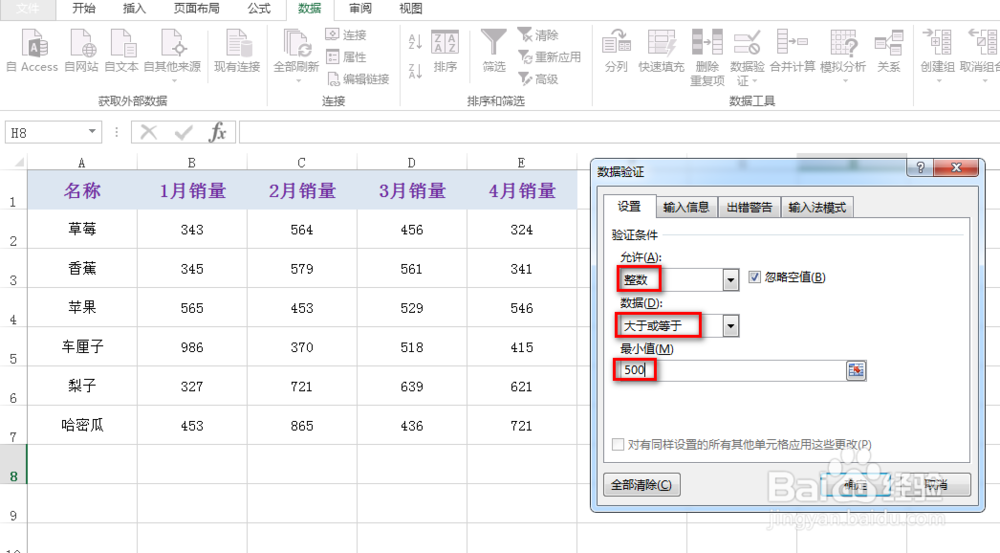 4/5
4/5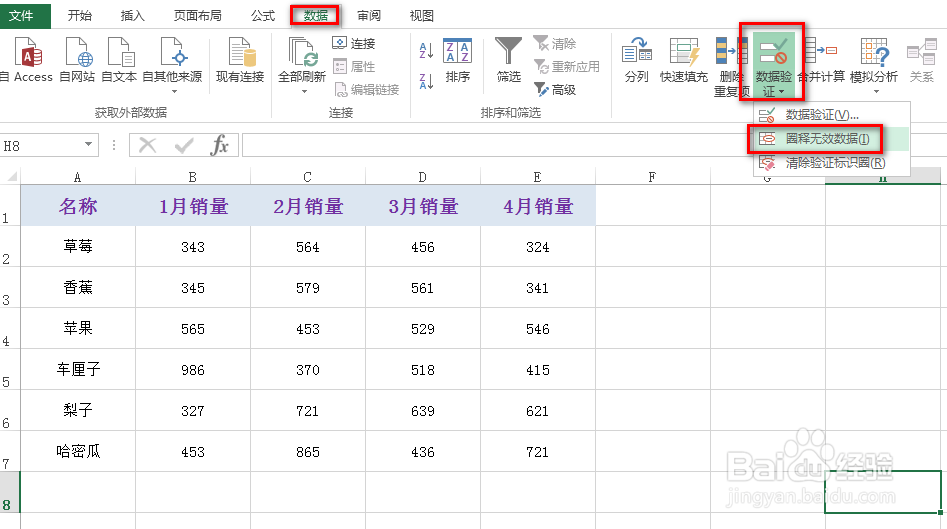 5/5
5/5 注意事项
注意事项
如下图为原始数据区域,其中,我们要圈选出销量低于500的数据。
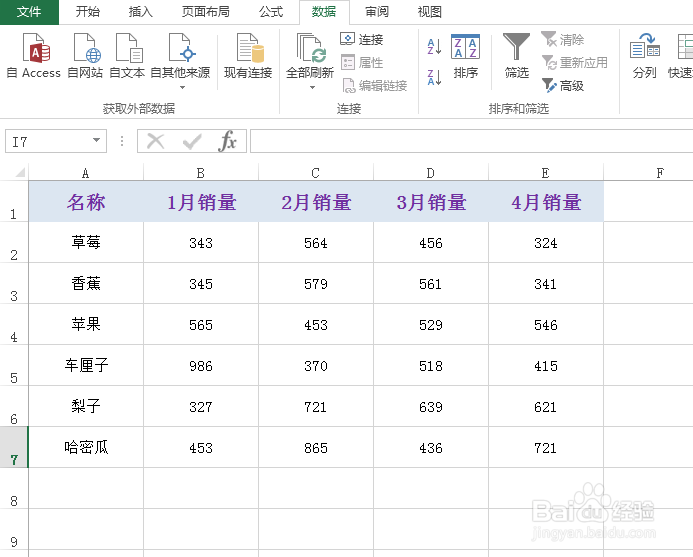 2/5
2/5首先全部选中这些销量数据值(图中阴影部分),找到“数据”选项卡,找到“数据验证”下拉框,再点击“数据验证”,具体如下图所示:
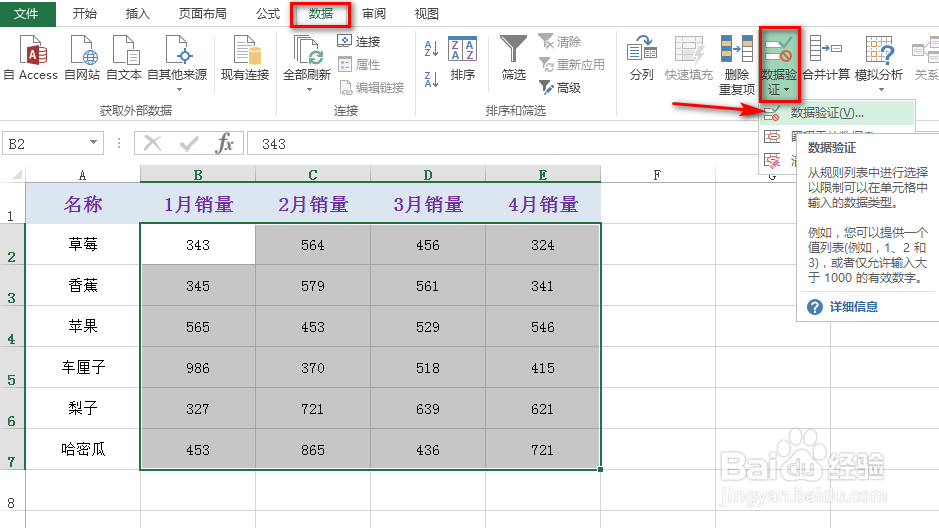 3/5
3/5在弹出的对话框中,验证条件设置为:“允许”选择“整数”,“数据”选择“大于或等于”,“最小值”输入500,最后点击“确定”,具体如下图所示:
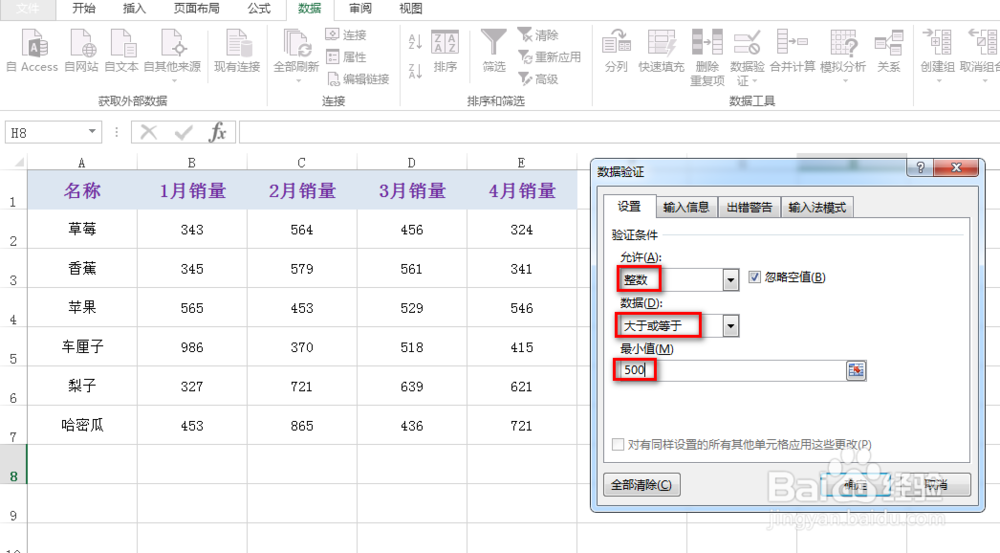 4/5
4/5紧接着找到“数据”选项卡,找到“数据验证”下拉框,再点击“圈释无效数据”,具体如下图所示:
注意:这里“圈释无效数据”中的“无效”与上述步骤3设置的大于或等于500的数据相反,即圈选的是小于500的数据。
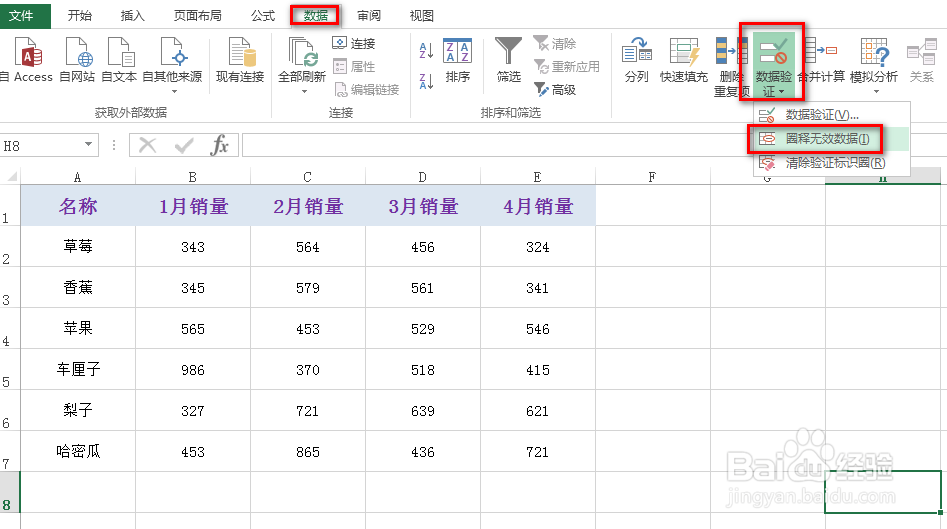 5/5
5/5上述步骤完成后,就能看到待处理的数据区域中小于500的数据值全部被红色圈选出来了,效果如下图所示:
 注意事项
注意事项大家有问题,可以留言,能回复的尽量不敷衍,谢谢支持,顺便投票或点个赞吧!
版权声明:
1、本文系转载,版权归原作者所有,旨在传递信息,不代表看本站的观点和立场。
2、本站仅提供信息发布平台,不承担相关法律责任。
3、若侵犯您的版权或隐私,请联系本站管理员删除。
4、文章链接:http://www.1haoku.cn/art_515359.html
上一篇:手机浏览器历史记录删除了怎么恢复
下一篇:扇贝肉怎么清洗
 订阅
订阅